PS如何制作日本樱花小清新美妆类海报
发布时间:2019年10月24日 17:11
1.打开PS新建【白色】画布拖入【背景】素材【Ctrl+T】调整大小和位置,然后依次拖入【产品】和【装饰】素材并调整大小和位置,效果如图所示。

2.选择【背景】图层,为其添加【色相/饱和度】和【色阶】,之后选择【滤镜】-【模糊】-【高斯模糊】,详细参数如图所示。
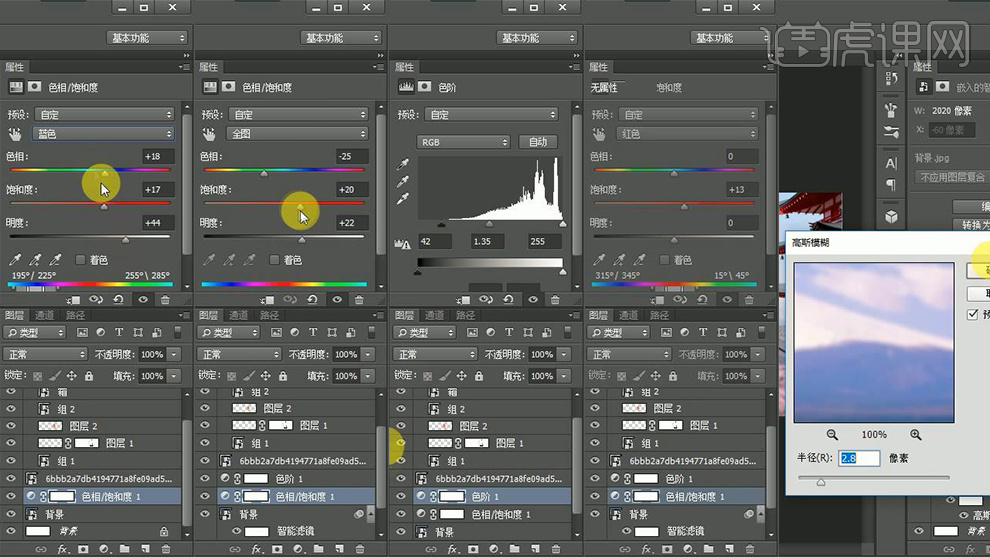
3.拖入【樱花】相关素材调整大小和位置,之后右键【转化为智能对象】并【栅格化图层】,然后使用【钢笔工具】在樱花多余的位置处绘制路劲通过【Ctrl+enter】将其路径转化为选区并利用【delete】删除多余的部分,效果如图所示。

4.选中右侧的【樱花】图层为其添加【色相/饱和度】并【Alt+单击图层间】创建剪切蒙版,详细参数和效果如图所示。

5.选中最左侧的【产品】【Ctrl+J】复制一个并【Ctrl+T】右键【垂直翻转】调整大小和位置,然后选择【滤镜】-【模糊】-【动感模糊】,详细参数如图所示。

6.然后为其【添加蒙版】使用【渐变工具】由下向上拖拽制作【倒影】效果,详细参数和效果如图所示。

7.【新建图层】使用【椭圆工具】绘制一个椭圆使用与上方参数相同的【渐变工具】进行拖拽制造【投影】,之后给予【高斯模糊】并调整大小和位置,详细参数和效果如图所示。

8.选中【中间】的【产品】利用第五步到第七步的步骤方法为其制造【倒影】和【投影】效果,效果如图所示。

9.将【产品】相关图层【Ctrl+G】编组命名为【化妆品】,然后为其添加【色相/饱和度】并【创建剪切蒙版】,详细参数如图所示。

10.使用【文字工具】(颜色【黑色】,字体【华文行楷Regular】)输入【樱花萃取】,之后右键【转化为形状】并利用【直接选择工具】对其文字大小进行调整,之后选择任意的【形状工具】将其【填充】颜色改为【渐变】,详细参数和效果如图所示。

11.复制偏左的【樱花】图层调整位置并置于【文字】图层的上方,接着为其【创建剪切蒙版】并将其【混合模式】改为【点光】,之后将其编组命名【标题】,效果如图所示。

12.拖入【花瓣】和相应的【樱花】素材调整大小和位置,然后选择【樱花】图层并给予【高斯模糊】。之后给予最右侧的【高楼】添加【色相/饱和度】并【创建剪切蒙版】,详细参数如图所示。
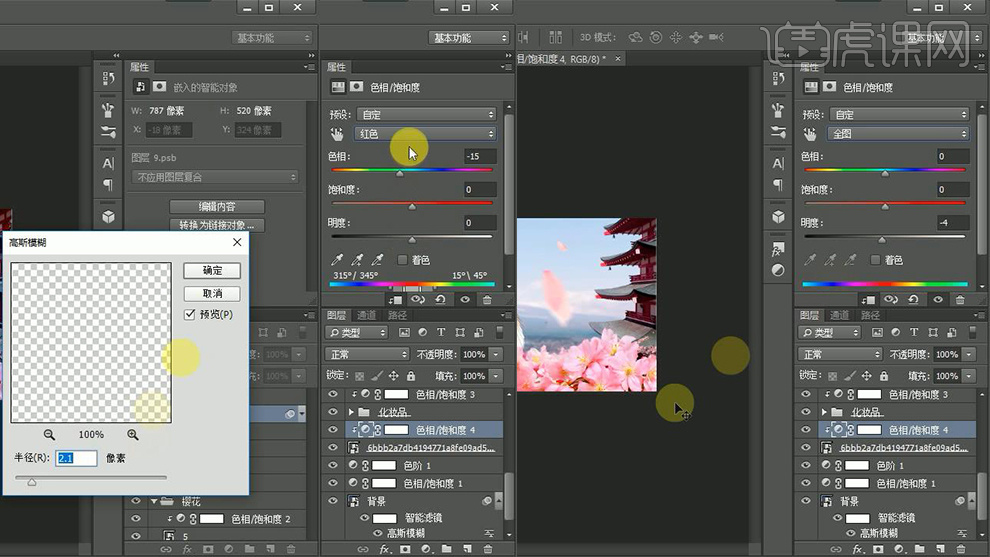
13.突入【光束】,素材调整大小和位置并将其【混合模式】改为【浅色】,之后拖入【气泡】素材调整大小和位置,效果如图所示。

14.最终效果图。







